Mise à jour avril 2024: Arrêtez de recevoir des messages d'erreur et ralentissez votre système avec notre outil d'optimisation. Obtenez-le maintenant à ce lien
- Téléchargez et installez l'outil de réparation ici.
- Laissez-le analyser votre ordinateur.
- L'outil va alors répare ton ordinateur.
De nombreuses personnes utilisent maintenant HBO GO pour diffuser gratuitement leurs films. Vous ne pouvez utiliser HBO Go que si HBO fait partie de votre forfait câble via un fournisseur de télévision participant. Il s'agit d'un service de streaming gratuit disponible sur une variété d'appareils pour les personnes qui s'abonnent à HBO. Il fournit un accès à la demande à la plupart des ressources de la bibliothèque HBO, y compris les séries populaires, les films, les spéciaux et le contenu original. Il n'y a pas de télévision en direct, mais le nouveau contenu est généralement disponible dans les minutes qui suivent la diffusion en direct.

Les problèmes de HBO Go sont très fréquents et se produisent souvent au pire moment possible. Résoudre les problèmes de HBO Go peut s'avérer plus compliqué que de résoudre HBO maintenant, car le problème peut survenir avec HBO Go, votre câblodistributeur ou votre fournisseur de satellite, ou votre connexion Internet.
Parfois, les serveurs HBO sont surchargés et crash vidéo en streaming, et parfois ils ont juste des problèmes. Des messages d'erreur peuvent apparaître, le service peut devenir complètement vide, vous ne pouvez voir qu'un écran noir ou l'écran peut être suspendu si rien ne se passe et si aucun progrès n'est en cours.
Si vous rencontrez un problème avec HBO Go, voici quelques méthodes que vous pouvez utiliser pour le résoudre si HBO GO ne peut pas lire la vidéo:
Activer Flash
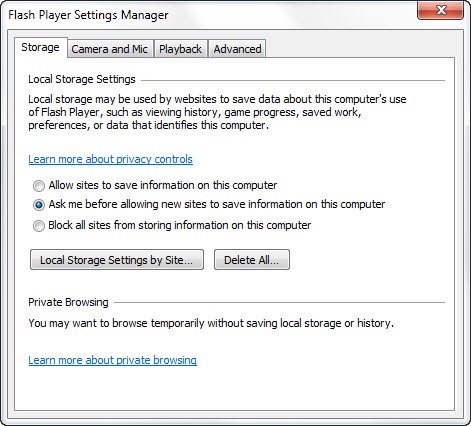
- Dans le coin supérieur droit du navigateur Chrome, sélectionnez Plus (apparaît sous forme de points 3), puis Paramètres.
- Dans la zone de saisie Paramètres de recherche, tapez Flash et appuyez sur Entrée.
- Cliquez sur Paramètres de contenu.
- Cliquez sur Flash.
- Sélectionnez l'option Autoriser les sites Web à exécuter Flash.
- Ouvrez HBOGO.com dans une nouvelle fenêtre de navigateur et essayez de lire une vidéo.
Mise à jour d'avril 2024:
Vous pouvez désormais éviter les problèmes de PC en utilisant cet outil, comme vous protéger contre la perte de fichiers et les logiciels malveillants. De plus, c'est un excellent moyen d'optimiser votre ordinateur pour des performances maximales. Le programme corrige facilement les erreurs courantes qui peuvent survenir sur les systèmes Windows - pas besoin d'heures de dépannage lorsque vous avez la solution parfaite à portée de main :
- Étape 1: Télécharger PC Repair & Optimizer Tool (Windows 10, 8, 7, XP, Vista - Certifié Microsoft Gold).
- Étape 2: Cliquez sur “Start scan”Pour rechercher les problèmes de registre Windows pouvant être à l'origine de problèmes avec l'ordinateur.
- Étape 3: Cliquez sur “Tout réparer”Pour résoudre tous les problèmes.
Redémarrer HBO GO
- Redémarrez l'application HBO GO.
- Redémarrez votre Smart TV.
- Mettez à jour votre logiciel Smart TV.
- Supprimer l'application HBO GO.
- Réinstallez l'application HBO GO.
Vérifiez vos appareils

- Si vous rencontrez des problèmes de diffusion à domicile, vous devez redémarrer votre téléviseur, votre décodeur, votre console de jeu ou votre combiné pour voir si cela résout le problème.
- Éteignez votre routeur domestique pendant environ 60 secondes, puis redémarrez-le pour voir s'il répare le flux de téléchargement.
- Vous pouvez éteindre votre modem pendant quelques secondes 30, puis le redémarrer.
Effacez votre cache / cookies

- Cliquez sur le bouton «Menu» en haut à droite du navigateur.
- Sélectionnez «Paramètres» dans la liste déroulante.
- Faites défiler la liste et cliquez sur Avancé.
- À la fin de la section «Confidentialité et sécurité», cliquez sur l'option «Supprimer les données de navigation».
- Sélectionnez «Toutes les heures» dans l'intervalle de temps.
- Assurez-vous que les options «Cookies et autres données de page» et «Images et fichiers mis en cache» sont activées.
- Cliquez maintenant sur l'option «Supprimer les données».
- Cela supprimera tous les cookies et le mettra en cache, ouvrira la page et vérifiera si le problème persiste.
Vérifiez votre connection internet
Chaque fois que vous rencontrez un problème avec la diffusion en continu HBO GO, le premier facteur est probablement le mauvais ou le manque de connexion Internet. Ce service nécessite une quantité de bande passante raisonnable.
La vitesse de téléchargement recommandée pour HBO Go est 3mbps. Assurez-vous de tester votre vitesse Internet pour vous assurer qu'elle répond aux normes recommandées.
https://github.com/igrigorik/videospeed/issues/199
Conseil d'expert Cet outil de réparation analyse les référentiels et remplace les fichiers corrompus ou manquants si aucune de ces méthodes n'a fonctionné. Cela fonctionne bien dans la plupart des cas où le problème est dû à la corruption du système. Cet outil optimisera également votre système pour maximiser les performances. Il peut être téléchargé par En cliquant ici

CCNA, développeur Web, dépanneur PC
Je suis un passionné d'informatique et un professionnel de l'informatique. J'ai des années d'expérience derrière moi dans la programmation informatique, le dépannage et la réparation de matériel. Je me spécialise dans le développement Web et la conception de bases de données. J'ai également une certification CCNA pour la conception et le dépannage de réseaux.

